Vous avez reçu beaucoup de photos, de vidéos ou d'autres pièces jointes via iMessage et vous voulez les déplacer vers l'application Photos ? Lisez ce passage pour savoir comment enregistrer des photos de SMS dans la galerie.

J'ai beaucoup de photos dans les conversations de l'application Messages et je veux les conserver dans la galerie de l'iPhone. Comment faire ?
- Question de la Communauté Apple
Envoyer un message texte est une forme de communication courante lorsque le destinataire ne peut pas répondre au téléphone à temps. Nous pouvons conserver les messages de chat en permanence sur le téléphone et un jour, ils pourront être utilisés comme preuve ou référence.
Avec le développement de la technologie, les images peuvent être envoyées dans un message en tant que pièce jointe. Elles contiennent plus d'informations que le simple texte. Elles permettent aux utilisateurs de communiquer plus efficacement et de transférer davantage d'informations. Pour garder tous les messages texte en sécurité, il est facile de sauvegarder SMS iPhone.
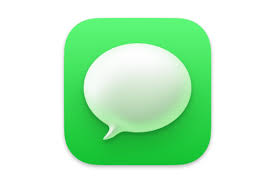
Parfois, vous avez besoin de transférer des photos de messages texte à la galerie car ils contiennent des souvenirs précieux sur votre famille ou des amis, et la conversation importante entre vous et partenaire d'affaires.
Si vous voulez supprimer les messages tout en conservant les photos, ou simplement sauvegarder les photos d'iMessage, suivez ce passage pour enregistrer les photos SMS dans la galerie.
Comment enregistrer des photos iMessage comme un spécialiste ?
Comment exporter toutes les photos iPhone vers PC avec FoneTool ?
Si vous avez seulement plusieurs photos à sauvegarder, c'est très simple.
Étape 1. Ouvrir l'application Messages et localiser la conversation.
Étape 2. Maintenir une photo jusqu'à ce que le menu contextuel apparaisse.
Étape 3. Appuyez sur Enregistrer pour sauvegarder cette photo dans la galerie.

Répétez les étapes si vous avez d'autres photos à sauvegarder.
Cette méthode est simple mais ne permet de sauvegarder qu'une seule photo à la fois. Comment faire si vous avez une masse de photos à transférer ? Bien sûr, vous pouvez utiliser l'iPhone pour transférer plusieurs photos à la fois. Il suffit de suivre les étapes ci-dessous.
Étape 1. Ouvrez l'application Messages et localisez la conversation contenant les photos nécessaires.
Étape 2. Cliquez sur le bouton Détails dans le coin supérieur droit et vous pourrez voir toutes les photos de cette conversation.
Étape 3. Maintenez une photo cible jusqu'à ce que le menu contextuel apparaisse et choisissez Plus. Maintenant, vous pouvez sélectionner autant de photos que vous voulez en tapant dessus. N'oubliez pas d'enregistrer les pièces jointes.
Vous voulez un moyen plus efficace ? Si vous avez beaucoup de photos et de vidéos dans Messages, vous pouvez transférer toutes vos photos en une seule fois avec le transfert de données professionnel pour iPhone, iMyFone iTranser. Il peut également être utilisé pour transférer des vidéos.
Étape 1. Téléchargez et lancez iMyFone. Connectez votre iPhone à l'ordinateur par USB et appuyez sur Oui pour faire confiance à cet ordinateur.
Étape 2. Sauvegardez votre appareil > Sélectionnez Exporter de l'appareil et sauvegarder > sélectionnez les Photos et cliquez sur Scanner.
Étape 3. Prévisualisez les photos et cliquez sur Exporter.
Étape 4. Envoyez ces photos à un courriel de vous-même et vous pourrez ensuite les enregistrer dans votre galerie.
Si vous enregistrez simplement des photos sur votre téléphone, ce n'est pas infaillible. Comme nous utilisons l'iPhone de plus en plus souvent, les données qu'il contient sont de plus en plus menacées. Garder une copie sur un PC vous donne une chance de les récupérer si vous les perdez accidentellement.
FoneTool est un logiciel professionnel de transfert de photos pour iPhone. Il vous permet de transférer facilement les photos sur iPhone avec une opération simple et vous donne une sélection flexible. Vous aurez une bonne expérience avec lui.
Prévisualisation des fichiers : Lorsque vous sauvegardez ou restaurez votre téléphone, vous pouvez prévisualiser et sélectionner les fichiers pour obtenir ce dont vous avez besoin. Sélection flexible : Par exemple, lorsque vous sauvegardez les photos iPhone, vous pouvez en sélectionner quelques-unes seulement plutôt que le dossier entier. Il vous permet de restaurer des fichiers sur un autre appareil, y compris l'iPhone, l'iPad et l'iPod Touch. Largement compatible : Il prend en charge la plupart des modèles d'iPhone, y compris les derniers iPhone 16/15/14/13/12/11, iPad 10/Air 5, et est parfaitement compatible avec le dernier iOS 18/17/16.
Suivez les trois étapes pour transférer rapidement des photos.
Étape 1. Téléchargez FoneTool, connectez votre iPhone à votre PC et appuyez sur Oui pour faire confiance à cet ordinateur.
Étape 2. Sélectionnez Transfert de téléphone > iPhone vers PC > Démarrer le transfert dans FoneTool.
Étape 3. Cliquez sur l'icône + pour sélectionner les photos que vous voulez transférer, et puis cliquez sur OK.
Étape 4. Cliquez sur Paramètres de transfert pour choisir le chemin de transfert > Enfin, cliquez sur Démarrer le transfert pour lancer le processus.
Attendez que le processus soit terminé, vos photos seront enregistrées sur l'ordinateur.
Les photos permettent au message d'envoyer plus de sentiments et d'informations. Comment enregistrer les photos SMS dans la galerie ? Si vous avez besoin des photos d'iMessage, vous pouvez suivre les 3 méthodes pour sauvegarder une partie ou la totalité des photos de l'application Messages.
Après avoir importé les photos dans l'application Photos, vous pouvez utiliser FoneTool pour sauvegarder les photos iPhone sur PC afin qu'elles soient toujours en sécurité.
Ce guide est-il utile ? Vous pouvez le partager pour aider plus de gens.